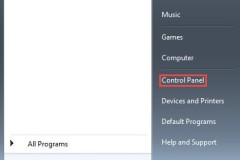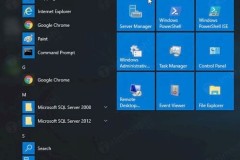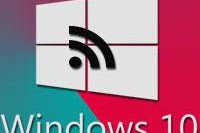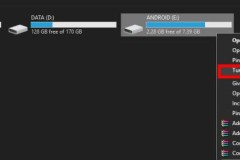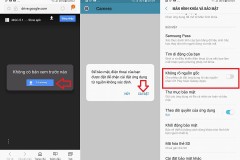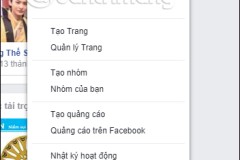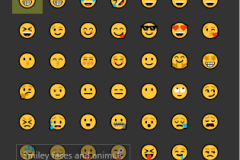Người dùng máy tính thường đặt mật khẩu cho máy tính của mình để đảm bảo an toàn và tránh những người tò mò vào công việc của mình. Có những người cẩn thận còn đổi mật khẩu máy tính theo lịch. Nhưng một rắc rối ở đây, đó là bạn không thể thiết lập lại nếu quên mật khẩu máy tính cũ, lúc này cách duy nhất là cài lại Windows.
Thực tế thì ngoài việc sử dụng USB cài Windows thì chúng ta cũng có thể sử dụng một số phần mềm chuyên dụng khác. Nhưng nhiều người sẽ e ngại vì máy tính bị chiếm dụng tài nguyên hoặc sự mất an toàn mà những phần mềm từ bên thứ ba này mang lại. Chính vì thế, Download.com.vn sẽ hướng dẫn các bạn một vài cách sau để đổi mật khẩu máy tính khi quên mật khẩu cũ mà không cần tới phần mềm.
Thay đổi mật khẩu từ Computer Management
Bước 1: Tại màn hình desktop, chuột phải vào biểu tượng My Computer (This PC) rồi chọn Manage. Ngoài ra, bạn cũng có thể truy cập vào giao diện này bằng cách:
Nhấn tổ hợp phím Windows + R và nhập lệnh compmgmt.msc vào rồi OK
Control Panel / Administrative Tools / Computer Management
Bước 2: Cửa sổ Computer Management hiện ra, tìm tới đường dẫn System Tools / Local Users and Groups / Users. Quan sát danh sách hiển thị bên phải, chuột phải vào tên tài khoản người dùng mà bạn đang cần đặt lại mật khẩu rồi chọn Set Password.
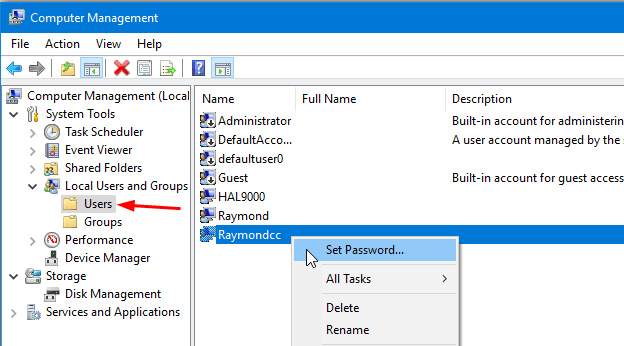
Bước 3: Nếu có thông báo hiện ra, bạn cứ chọn Continue như bình thường, sau đó nhập mật khẩu mới vào hai trường trong thông báo tiếp theo và OK để lưu lại.
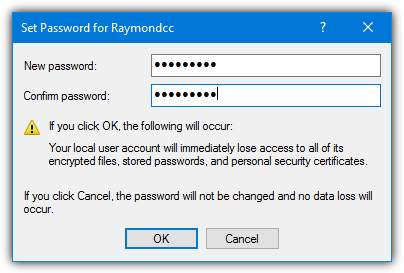
Cài lại mật khẩu máy tính bằng quyền admin
Bước 1: Nhấn vào Start và mở cửa sổ lệnh cmd bằng quyền admin (xem thêm bài 'Cách mở CMD với quyền Administrator trên Windows'
Bước 2: Nhập lệnh 'net user username password' và Enter.

Lệnh này sẽ chỉ thay đổi mật khẩu cho tên tài khoản mà bạn đã chỉ định. Cụ thể:
Tên người dùng: raymondcc
Pass: 12345
Hoặc có thể sử dụng lệnh: net user username *
Lệnh này sẽ làm xuất hiện một bảng tùy chọn nhỏ và bạn có thể nhập mật khẩu mình cần vào trong đó.
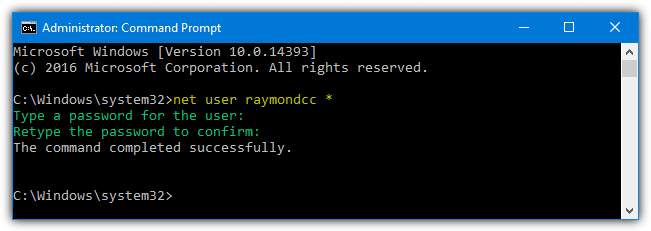
Với lệnh net user username '',bạn sẽ xóa hoàn toàn mật khẩu cũ của tài khoản này, đồng thời, cũng xóa mọi quyền của Administrator, cách này có thể mang lại hiệu quả nhưng sẽ kém an toàn hơn rất nhiều.
Tuy nhiên, chúng ta cũng có thể đặt lại mật khẩu Administrator ở Windows sau này.
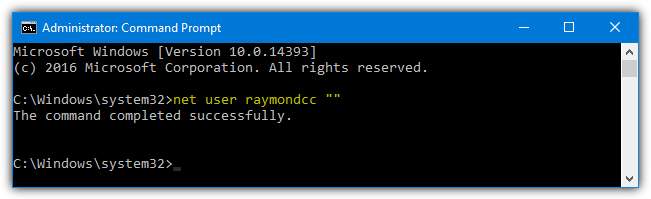
net user username / Random - Lệnh này sẽ tạo cho bạn một mật khẩu hỗn hợp, ngẫu nhiên, bao gồm 8 ký tự, cả chữ hoa, chữ thường cũng như các ký tự đặc biệt khác.
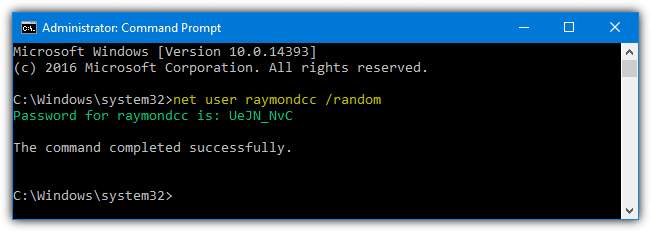
Nếu trong quá trình thao tác với cửa sổ lệnh cmd mà bất kỳ lệnh nào bị từ chối, các bạn nên xem lại thiết lập quyền quản trị viên của mình.
Đó là những cách bạn có thể sử dụng nếu muốn thiết lập lại mật khẩu cho máy tính của mình, nhưng là trong trường hợp bạn vẫn có thể và đang đăng nhập được. Còn nếu quên mật khẩu máy tính và không thể đăng nhập, các bạn có thể làm theo hướng dẫn mà trước đây Download.com.vn đã hướng dẫn.